Ицецреам Сцреен Рецордер 5.30
Сцреен Цаптуре је неопходан алат који се захтева приликом креирања снимака екрана или снимања видео записа са монитора. Да бисте снимили екран, потребан вам је посебан програм, на пример, Ицецреам Сцреен Рецордер.
Ицецреам Сцреен Рецордер је популарно практично средство за креирање снимака екрана и видео клипова са екрана. Овај производ има једноставан и усер-фриендли интерфејс, у којем сваки корисник може брзо схватити како да започне скоро одмах.
Саветујемо вам да погледате: Друга решења за снимање слика са екрана рачунара
Садржај
- Снимање са екрана
- Цртање током снимања
- Избор резолуције
- Додавање слике са веб камере
- Снимање звука
- Снимите екранске снимке
- Формат екрана
- Подешавање фасцикли за чување датотека
- Промените формат видео датотеке
- Покажите или сакријте курсор
- Примена воденог жига
- Подешавање врућих тастера
- Дужности:
- Недостаци:
- Преузмите пробну верзију програма Ицецреам Сцреен Рецордер
- Питања и одговори
Снимање са екрана
Да бисте започели снимање екрана, само изаберите одговарајућу ставку и изаберите област из које желите снимити. После тога можете ићи директно у процес снимања филма.
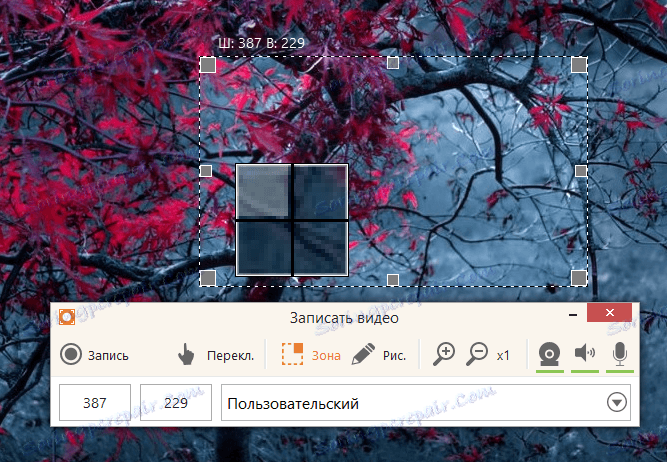
Цртање током снимања
У процесу снимања видео снимака са екрана рачунара, можете додати сопствене текстуалне напомене, геометријске облике или слободно нацртати помоћу познатог алата "Четка".
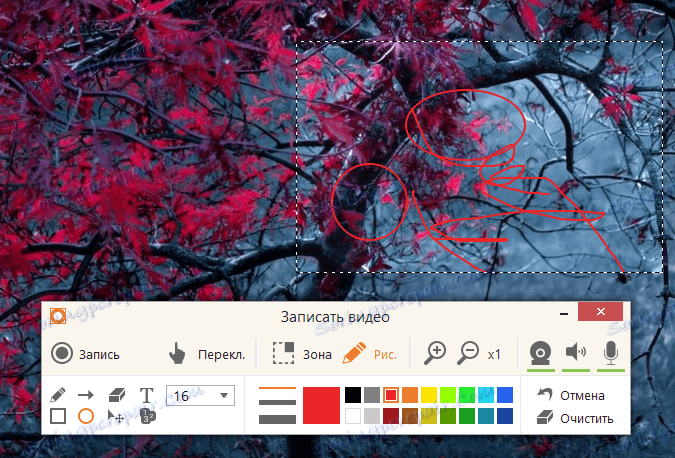
Избор резолуције
Можете да одредите прозор за снимање или произвољно или одаберите једну од предложених опција.
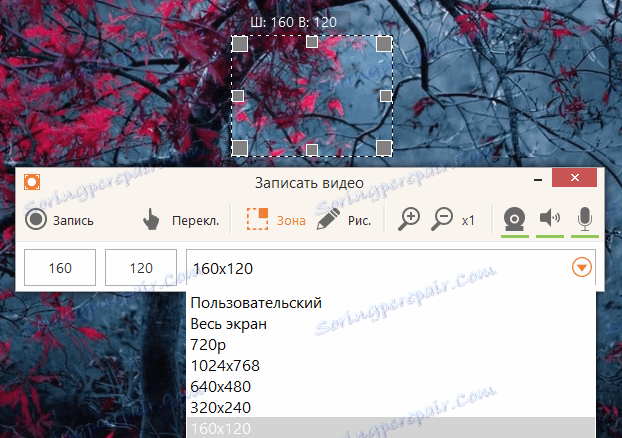
Додавање слике са веб камере
Десно у процесу снимања видео снимака са екрана помоћу посебне функције Ицецреам Сцреен Рецордер можете поставити на екран мали прозор са фотографијом која снима вашу веб камеру. Величина овог прозора може се подесити.
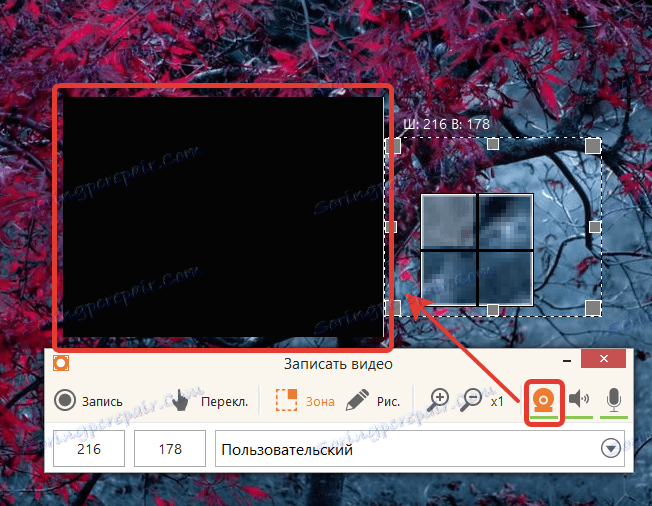
Снимање звука
Можете снимати звук са свог микрофона или са система. Подразумевано се оба ставка активирају, али, ако је потребно, могу бити онемогућене.
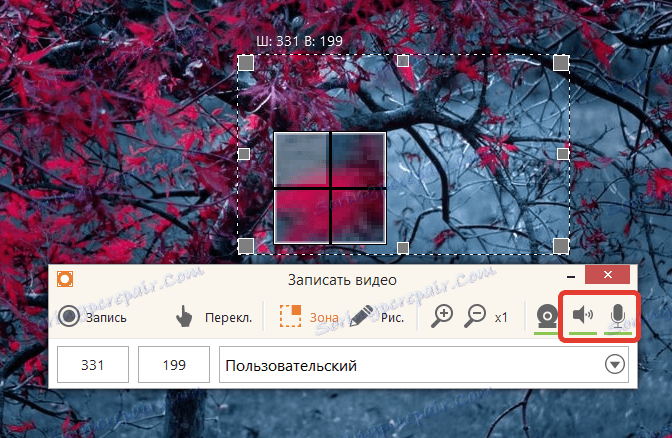
Снимите екранске снимке
Осим снимања видео снимака са екрана у програму, могуће је креирати снимке екрана, процес снимања који је сличан филмовима снимања.
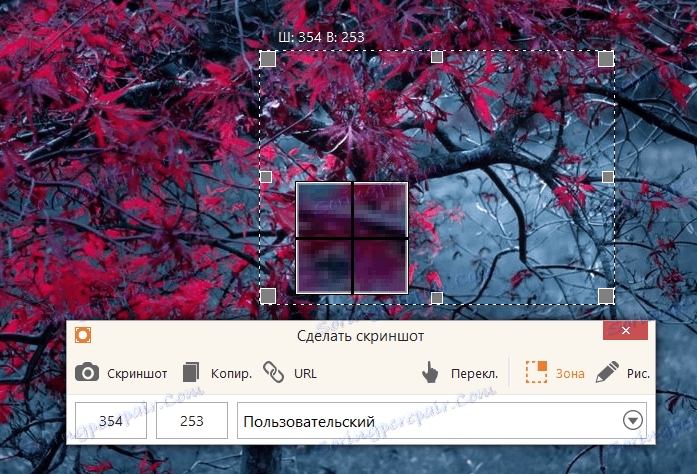
Формат екрана
По подразумеваној вредности, снимци заслона се чувају у ПНГ формату. Ако је потребно, овај формат може бити промењен у ЈПГ.
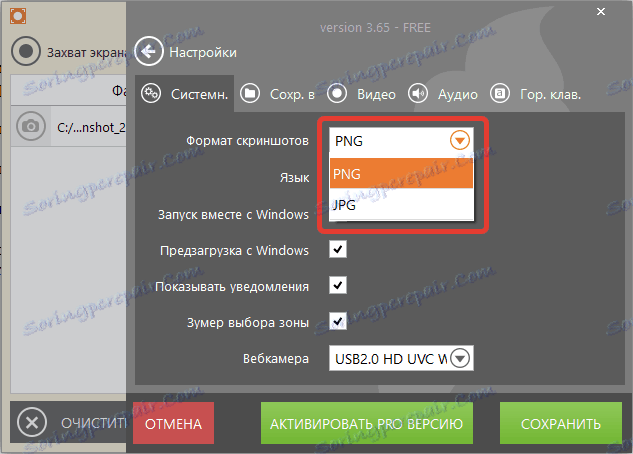
Подешавање фасцикли за чување датотека
У подешавањима програма имате могућност да одредите фасцикле да бисте сачували снимке и снимке екрана.
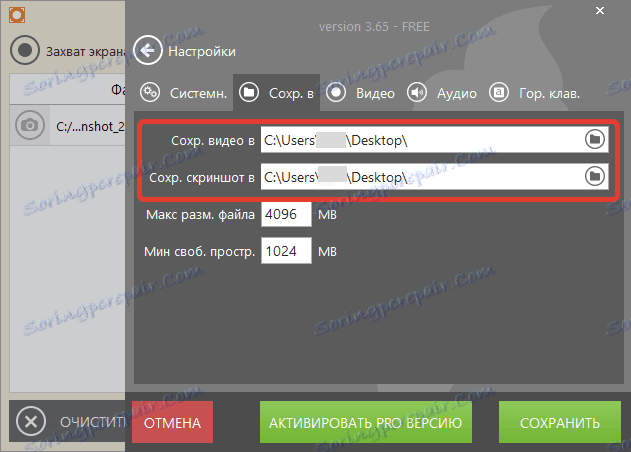
Промените формат видео датотеке
Видео снимци снимљени у Ицецреам Сцреен Рецордер-у могу се снимити у три формата: ВебМ, МП4 или МКВ (у бесплатној верзији).
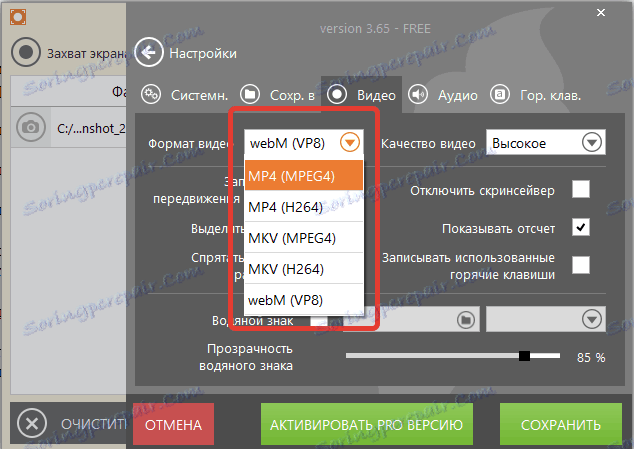
Покажите или сакријте курсор
У зависности од циља снимања видео записа или снимања екрана, курсор миша се може приказати или сакрити.
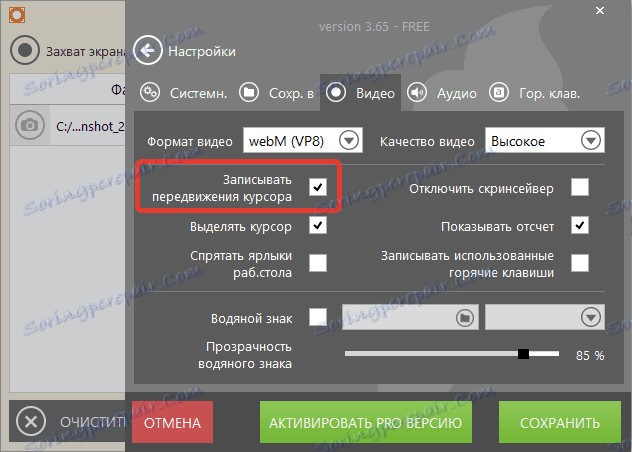
Примена воденог жига
Да бисте осигурали заштиту ауторских права на видео снимцима и снимцима екрана, препоручљиво је поставити водене жигове, које, по правилу, представљају ваш лични лого-слика. У програмским поставкама можете да отпремите свој логотип, поставите је у жељено подручје филма или слике, а такође и поставите жељену транспарентност за то.
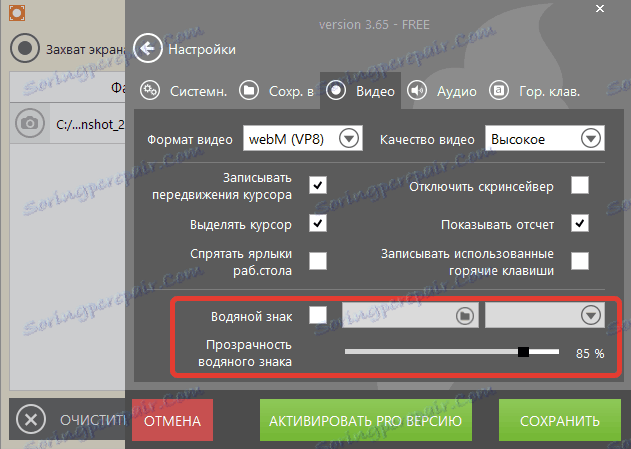
Подешавање врућих тастера
Врући кључеви се широко користе у многим програмима како би се поједноставио приступ било којим функцијама. Ако је потребно, можете преусмерити хоткее које ће се користити, на примјер, да бисте креирали снимке екрана, започели снимање итд.
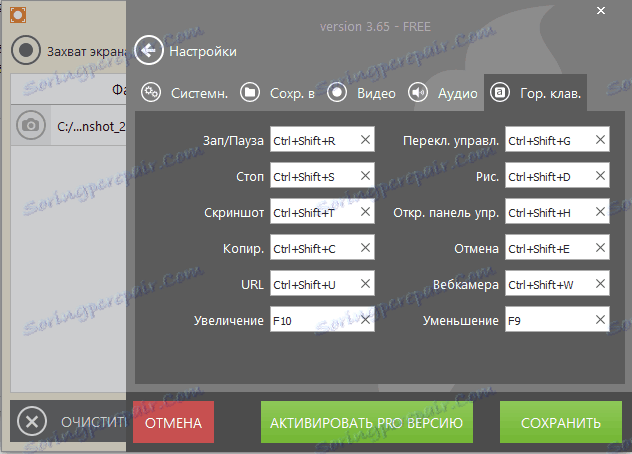
Дужности:
1. Широк спектар функција за удобан рад са снимањем видео записа и слика;
2. Подршка руском језику;
3. Дистрибуирано је бесплатно, али са одређеним ограничењима.
Недостаци:
1. У бесплатној верзији, време снимања је ограничено на 10 минута.
Ицецреам Сцреен Рецордер - згодан алат за снимање видео записа и снимака екрана. Програм има плаћену верзију, али ако вам није потребно дугорочно снимање видео записа, проширени скуп формата, подешавање времена за снимање и друге функције, детаљнија листа која се може проучити на званичној веб локацији, овај алат ће бити одличан избор.